Keka este un utilitar de comprimare și decompresare extrem de eficient și rapid, conceput special pentru utilizatorii de Mac. Funcția sa principală este de a fragmenta un fișier voluminos în componente mai mici, facilitând astfel gestionarea și transferul acestuia. De exemplu, un fișier ISO de 15 GB poate fi divizat în mai multe segmente de 5 GB sau mai puțin, în funcție de preferințe, permițând transferul pe un hard disk extern sau trimiterea prin e-mail, chiar dacă există restricții de dimensiune. Acest ghid detaliază toate aspectele importante ale aplicației Keka, de la modul de utilizare pentru comprimarea fișierelor mari, la soluționarea erorii Keka 2, și până la procesele de instalare și dezinstalare.
Remedierea codului de eroare Keka 2 pe macOS
Acest articol analizează în profunzime aplicația Keka, explorând funcționalitățile sale, modul de utilizare, soluții pentru eroarea codului 2 și procedurile de instalare și dezinstalare pe macOS.
Ghid de utilizare a aplicației Keka pe macOS
Interfața Keka este intuitivă, cu un design minimalist și opțiuni bine structurate, ceea ce o face foarte ușor de utilizat. În continuare, vom prezenta un ghid rapid despre cum să extrageți un fișier și, mai important, cum să comprimați sau să împărțiți un fișier mare în mai multe fișiere mai mici.
Funcționalitățile principale ale aplicației Keka
- Extrage date și fișiere din arhive.
- Comprimă fișierele și datele pentru a reduce dimensiunea lor.
- Fragmentarea fișierelor mari în segmente mai mici.
- Criptarea fișierelor cu parolă.
Caracteristici notabile ale aplicației Keka
- Permite realizarea simultană a mai multor operațiuni.
- Oferă posibilitatea de a șterge sau de a muta automat arhiva extrasă în coșul de gunoi.
- Posibilitatea de a seta formatul implicit de extragere și metoda de lucru (viteza).
- Include setări predefinite pentru divizarea fișierelor, adaptate la suporturi precum dischete de 1,4, DVD-uri de 4,7 GB sau Blu-ray-uri de 25 GB.
- Opțiunea de a extrage conținutul într-un subdosar.
Comprimarea fișierelor cu Keka
Comprimarea reduce dimensiunea fișierelor prin eliminarea redundantelor și a elementelor similare, permițând revenirea la starea inițială prin decompresie. Iată cum poți comprima un fișier folosind Keka:
1. Deschideți aplicația Keka.
2. Selectați formatul dorit pentru arhivare.
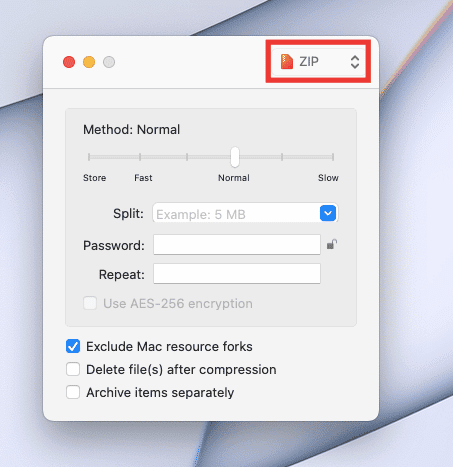
3. Alegeți metoda de compresie. Pentru rezultate optime, se recomandă utilizarea setării „Normal”.
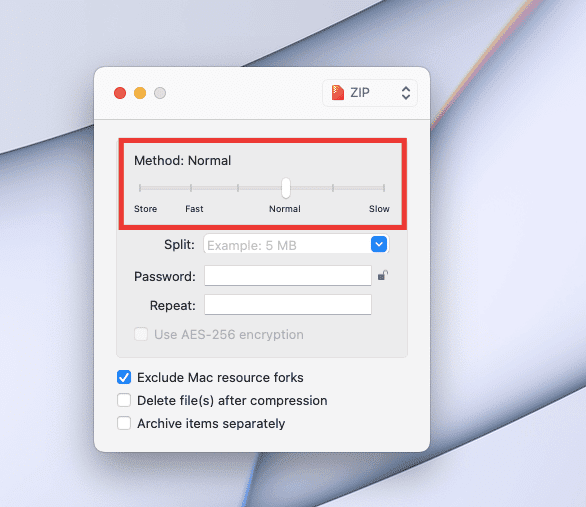
4. Trageți fișierul în fereastra aplicației Keka.
5. Un fișier arhivat va fi generat în aceeași locație.
Decompresia presupune extragerea datelor din arhive. Pentru a dezarhiva un fișier:
1. Faceți clic dreapta pe fișier, selectați „Deschide cu” și alegeți Keka.
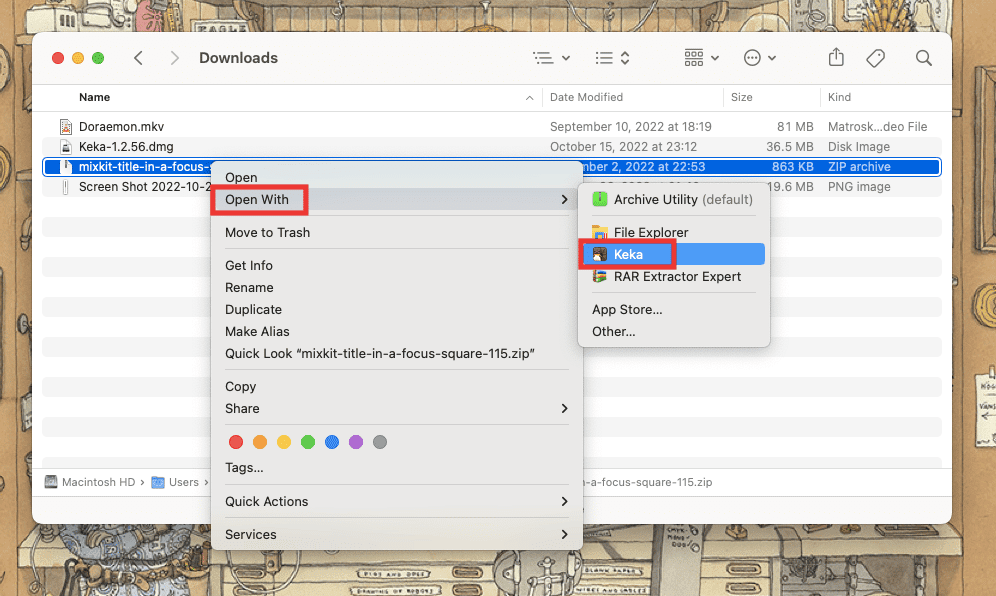
După selecție, fișierele vor fi extrase automat în aceeași locație.
Notă: Puteți stabili un folder implicit pentru extragere din setările aplicației Keka, accesând meniul de preferințe (Comandă + virgulă) și navigând la secțiunea „Extracție”.
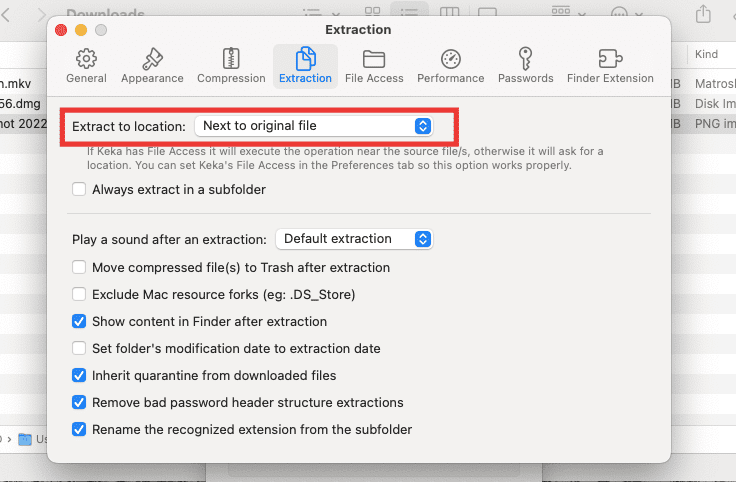
Pentru mai multe sfaturi utile, vă recomandăm să consultați ghidul nostru despre arhivarea fișierelor cu Keka pe macOS.
Împărțirea fișierelor mari în părți mai mici
Pentru utilizatorii de Mac, formatul Ex-FAT este frecvent utilizat pe hard disk-uri datorită compatibilității sale cu ambele sisteme de operare, Mac și Windows. Cu toate acestea, o limitare este că suportă doar transferul de fișiere de până la 4 GB. Pentru a depăși această limitare, Keka permite comprimarea și fragmentarea fișierelor mari, precum filmele Blu-ray de 25 GB sau imaginile ISO de Windows. Iată cum se realizează divizarea:
1. Deschideți aplicația Keka.
2. Selectați formatul dorit pentru arhivare.
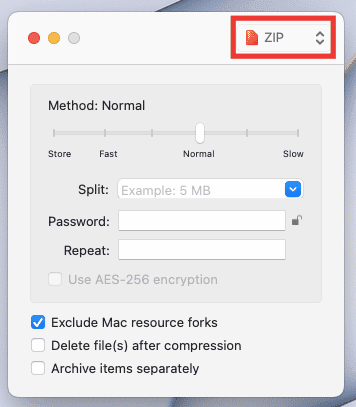
3. În secțiunea „Split”, indicați dimensiunea segmentelor dorite. De exemplu, un fișier video de 81 MB poate fi împărțit în fragmente de 10 MB, introducând această valoare. Puteți ajusta dimensiunea în funcție de necesități și de dimensiunea fișierului original.
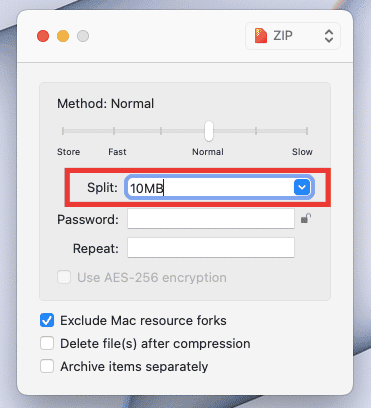
4. Trageți fișierul în fereastra Keka. Procesul de compresie va începe automat.
Fișierele segmentate vor fi generate în aceeași locație cu fișierul inițial. Pentru a reconstitui fișierul original, este suficient să faceți clic pe oricare dintre fișierele segmentate. Acesta va fi automat extras înapoi la starea și locația inițială.
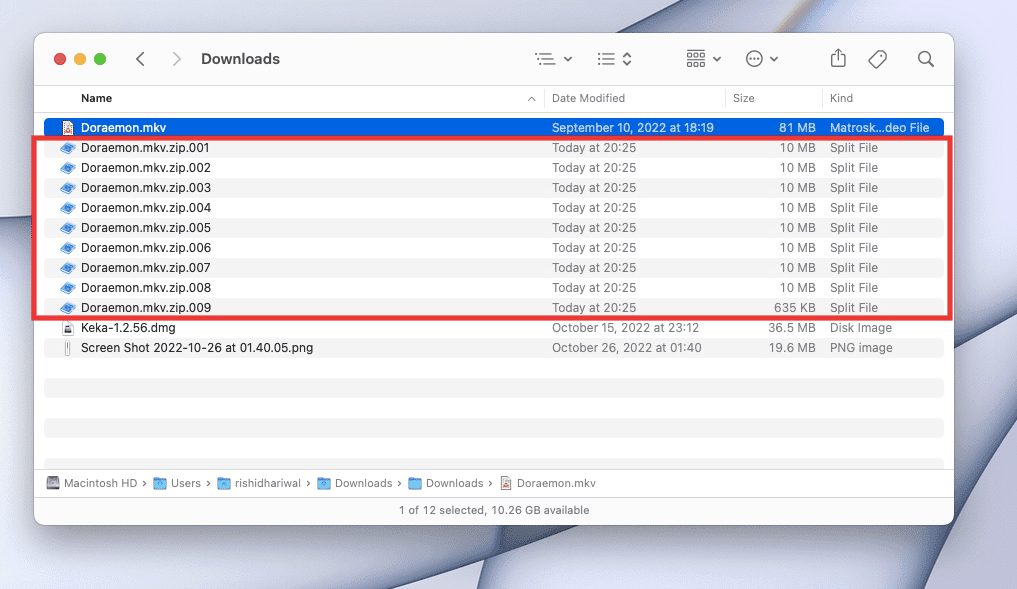
Formatele de fișiere suportate de Keka
Keka este compatibilă cu o varietate largă de formate, putând extrage din arhive precum 7Z, ZIP, RAR, ZIPX, TAR, GZIP, BZIP2 XZ, LZIP, ISO, DMG, ZSTD, BROTLI, LRZIP, EXE, CAB, LZMA, MSI, WIM, JAR, PAX, IPA, WAR, APK, XIP, APPX, XPI, IS3, WPRESS, CPIO, CPT, CPGZ și SPK.
De asemenea, Keka poate comprima fișiere în formatele ZIP, TAR, ISO, 7Z, GZIP, LZIP, BZIP2, XZ, DMG, BROTLI, LRZIP ZSTD, WIM și AAR.
Cauzele codului de eroare Keka 2
De cele mai multe ori, eroarea Keka 2 apare în timpul decompresiei din cauza unui fișier corupt sau descărcat incomplet. Alți factori pot include conflicte cu alte aplicații, erori ale fișierelor de sistem și incompatibilitatea formatelor de fișier.
Iată metodele de soluționare a codului de eroare Keka 2.
Metoda 1: Repornirea sistemului
Repornirea Mac-ului este o metodă simplă, dar eficientă, de a remedia erori minore. Acest proces poate rezolva probleme temporare cauzate de conflicte ale sistemului sau de alte aplicații și poate elibera memoria utilizată de aplicațiile care rulează în fundal. Dacă problema persistă, treceți la metoda următoare.
Metoda 2: Verificarea și utilizarea formatului corect
Eroarea Keka 2 poate apărea și din cauza alegerii incorecte a formatului/extensiei pentru dezarhivare. Această problemă apare frecvent la decompresia fișierelor separate/fragmentate. Soluția este redenumirea extensiei conform formatului de fișier corect. Iată cum puteți schimba formatul unui fișier pe Mac:
1. Faceți clic dreapta pe fișier și selectați „Redenumire”.
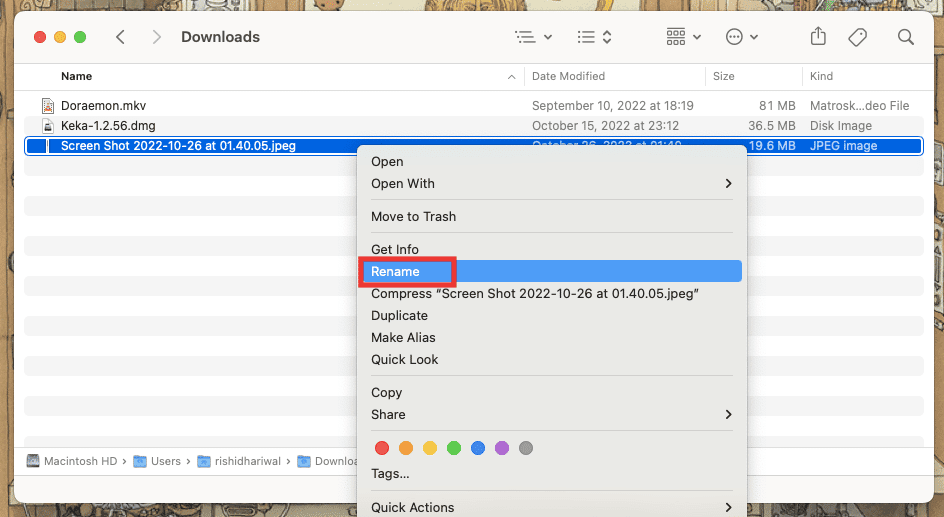
2. Introduceți noul format și apăsați Enter.
3. Confirmați schimbarea făcând clic pe „Utilizați formatul .png”.
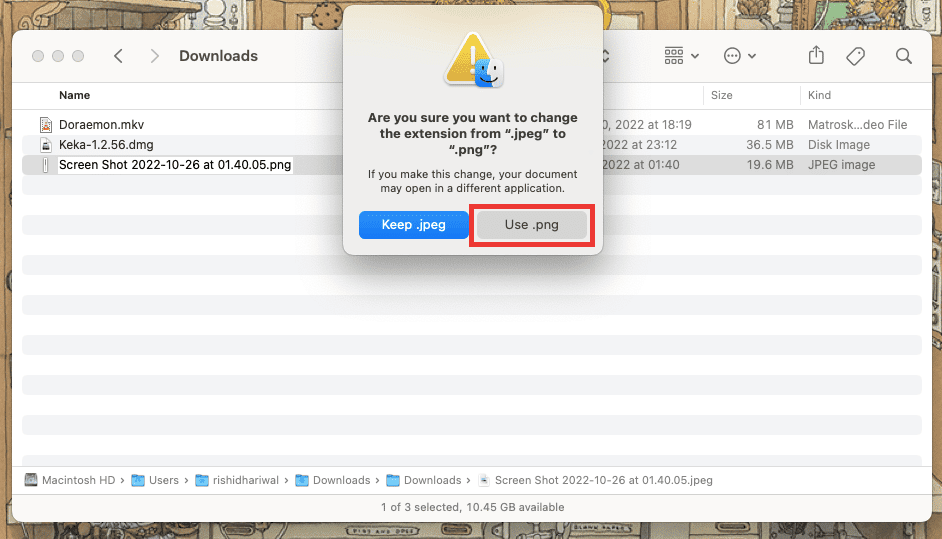
Asigurați-vă că fișierul este descărcat complet și că este suportat de Keka. Dacă ați întâmpinat erori anterior, încercați să descărcați sau să transferați fișierul din nou.
Notă: Lista completă a formatelor suportate de Keka se află mai sus în acest ghid.
Metoda 4: Închiderea altor aplicații de compresie
Utilizarea simultană a mai multor instrumente de dezarhivare poate cauza conflicte și erori Keka. Asigurați-vă că alte aplicații de arhivare nu rulează în fundal. Închideți toate instrumentele de arhivare/compresie înainte de a utiliza Keka.
Notă: Pe Mac, închiderea ferestrei cu butonul „X” nu închide complet aplicația. Pentru a închide complet o aplicație, urmați pașii de mai jos:
Pentru a închide o aplicație pe Mac:
Există mai multe metode de a închide complet o aplicație pe Mac, ceea ce poate ajuta la economisirea bateriei și la îmbunătățirea performanțelor. Iată câteva metode:
1. Apăsați Comandă + tasta Q.
2. Faceți clic dreapta pe pictograma aplicației din Dock și selectați „Ieșire”.
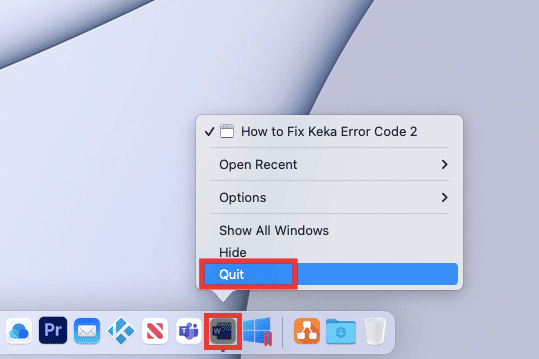
3. Dacă aplicația Keka nu răspunde sau doriți să închideți mai multe aplicații simultan, faceți clic pe sigla Apple din colțul din stânga sus și alegeți „Forțare ieșire”. Apoi selectați aplicațiile și confirmați închiderea forțată.
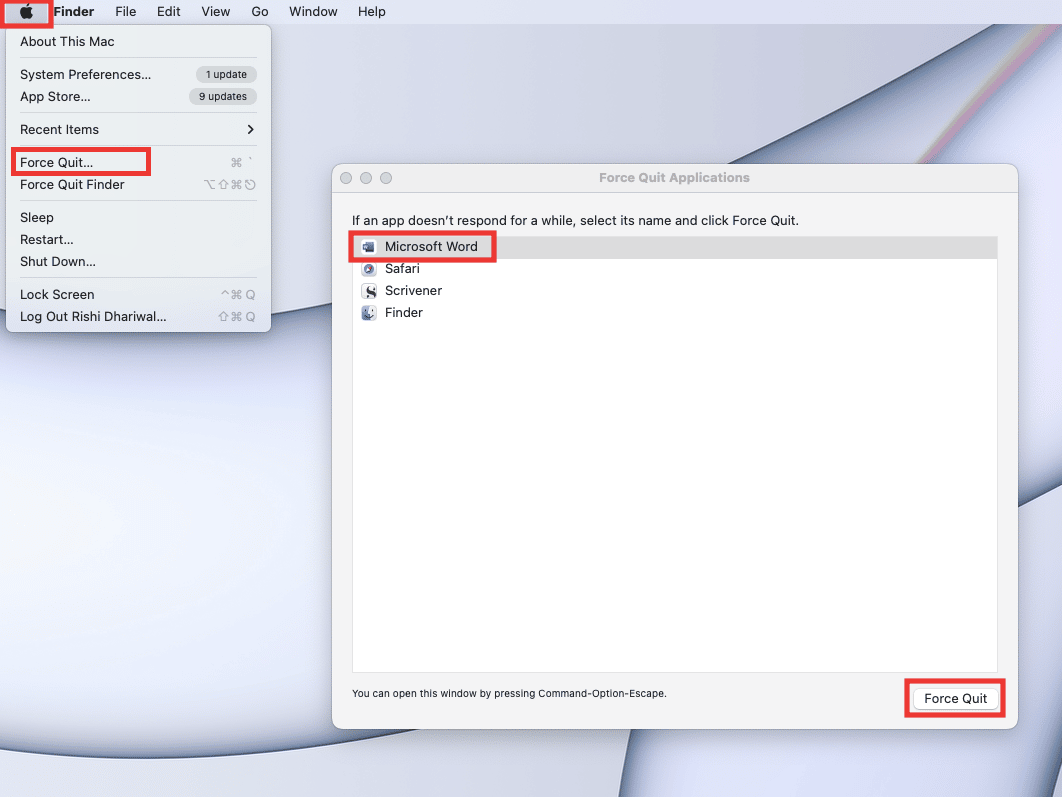
4. Alternativ, faceți clic pe numele aplicației din bara de meniu și alegeți „Ieșire”.
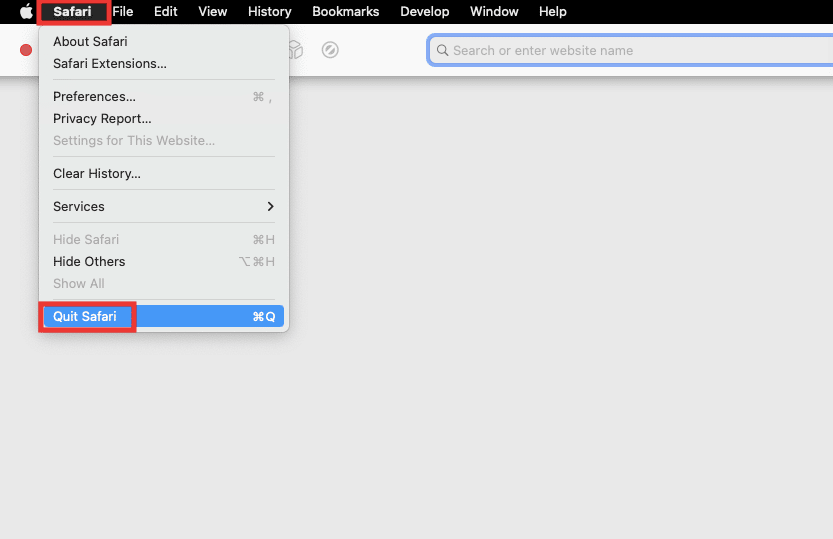
Metoda 5: Reinstalarea aplicației Keka
Dacă niciuna dintre metodele anterioare nu a funcționat, încercați să reinstalați aplicația Keka. Mai întâi dezinstalați aplicația, apoi instalați-o din nou. Urmați pașii de mai jos pentru a dezinstala și reinstala Keka pe macOS:
Pasul 1: Dezinstalarea Keka de pe Mac
1. Faceți clic pe pictograma Finder sau apăsați tastele Command + N.
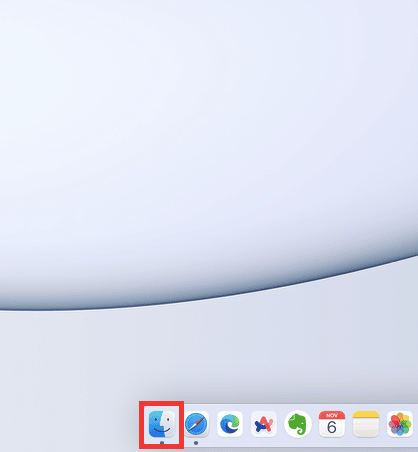
2. Selectați „Aplicații”.
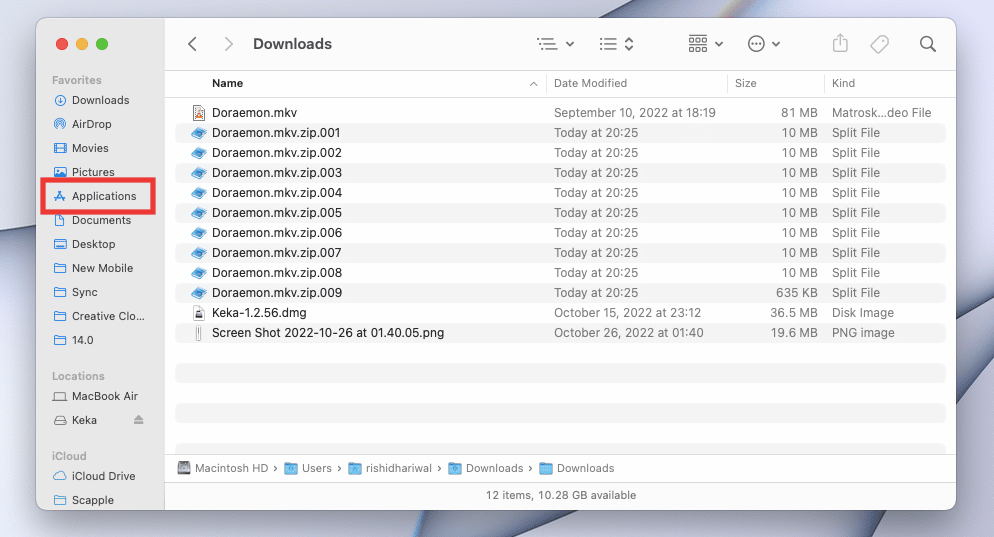
3. Găsiți aplicația Keka, faceți clic dreapta pe ea și selectați „Mutare în coș” sau apăsați simultan tastele Command + Delete.
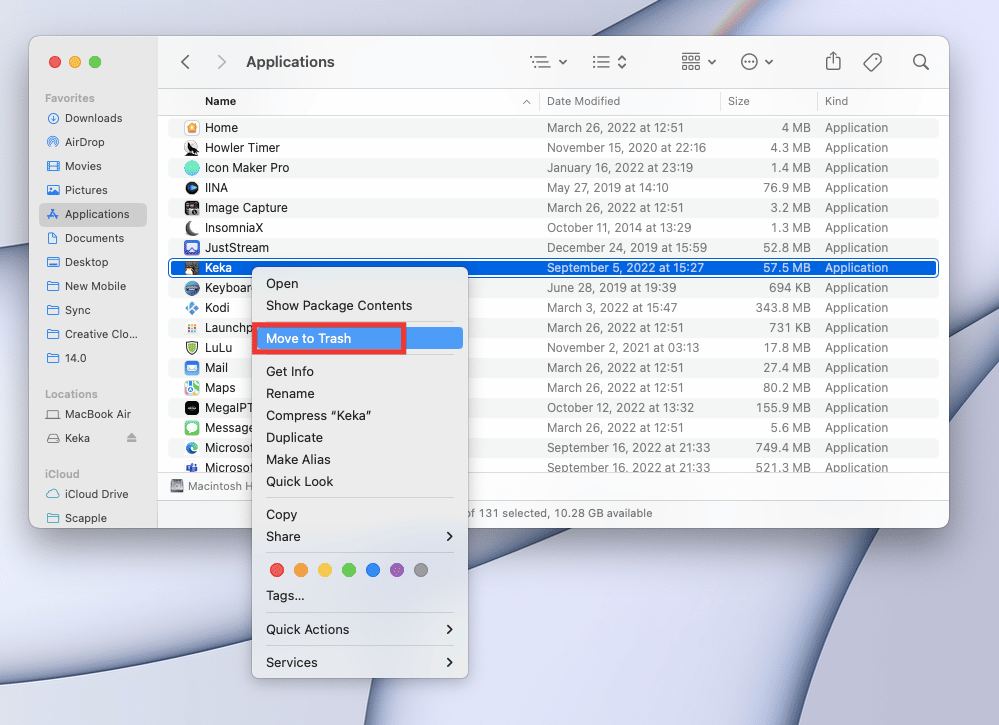
4. Faceți clic pe pictograma Coș de gunoi din Dock, apoi selectați „Goliți” și confirmați prin clic pe „Goliți coșul de gunoi”.
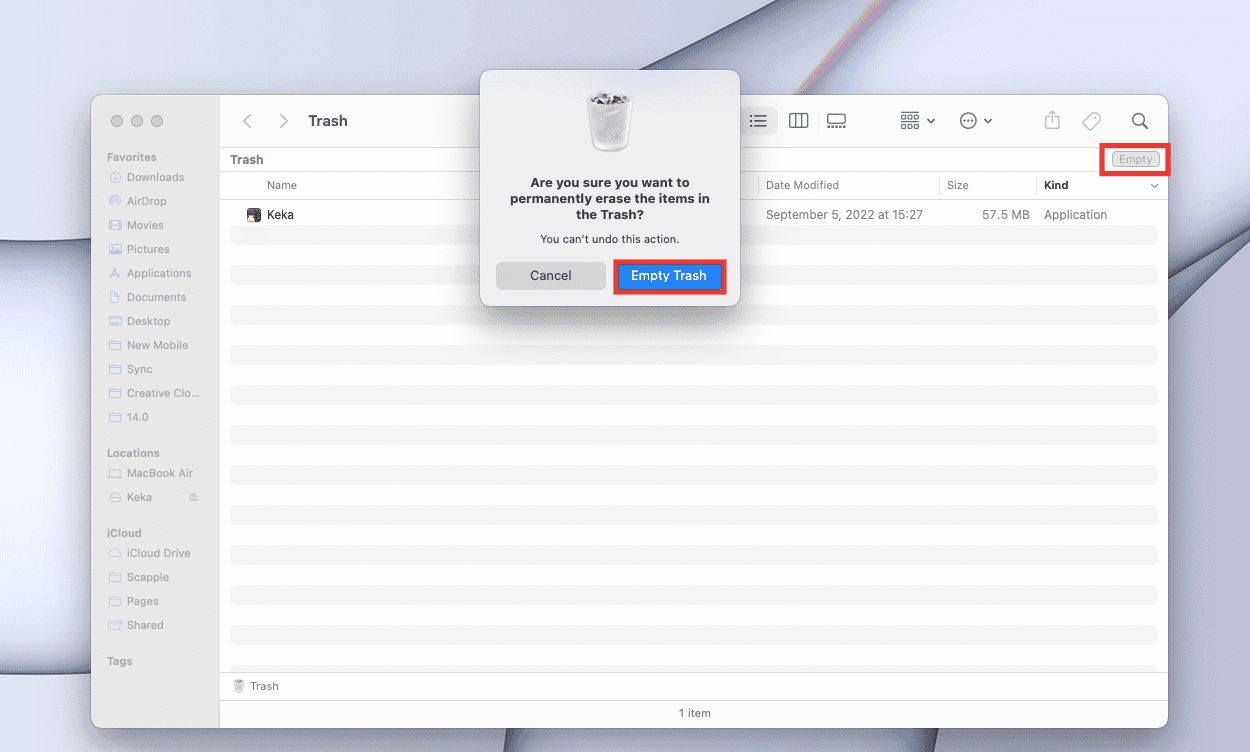
Rezolvarea problemelor cu microfonul pe Mac
Pasul 2: Instalarea Keka pe Mac
Keka este o aplicație gratuită, ușoară și ușor de utilizat. Interfața sa este intuitivă, iar un tutorial rapid este suficient pentru a învăța elementele de bază. Pentru a instala Keka și a rezolva eroarea codului 2, urmați acești pași:
1. Accesați pagina oficială a aplicației Keka sau, alternativ, descărcați-o din App Store. Nu recomandăm a doua variantă deoarece va implica un cost de 4,99 USD.
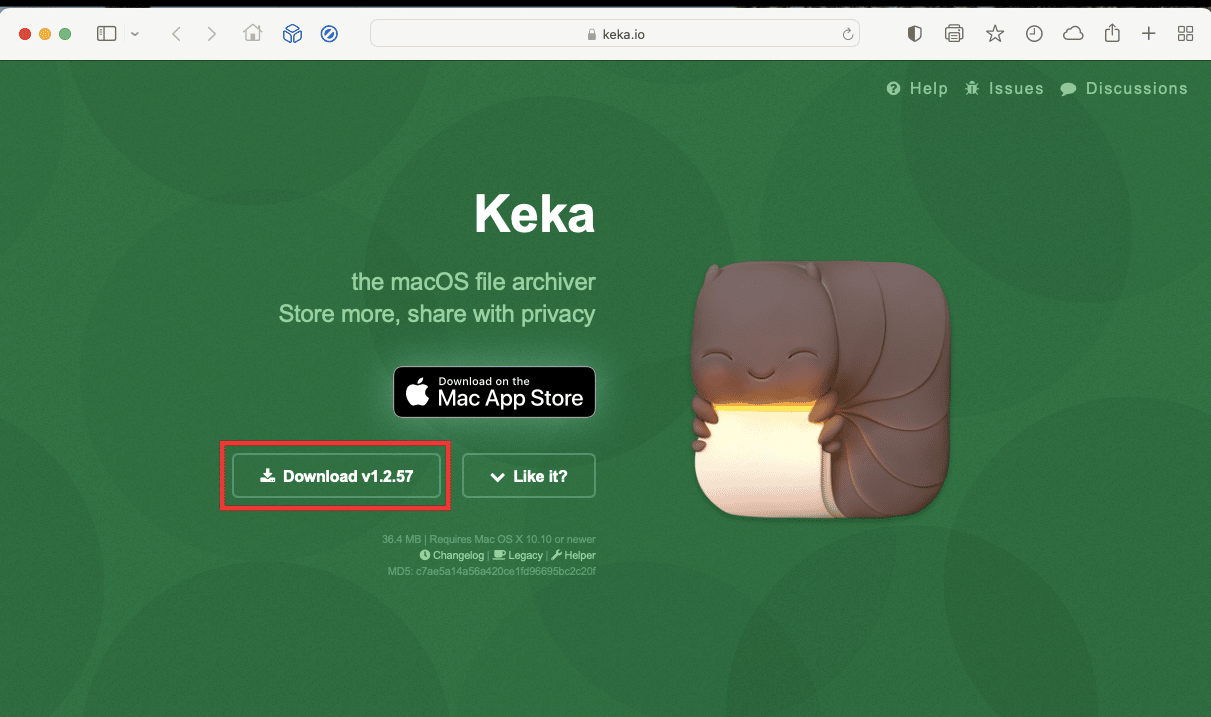
2. Accesați folderul de descărcări și faceți dublu clic pe fișierul Keka-1.2.56.dmg pentru a iniția instalarea.
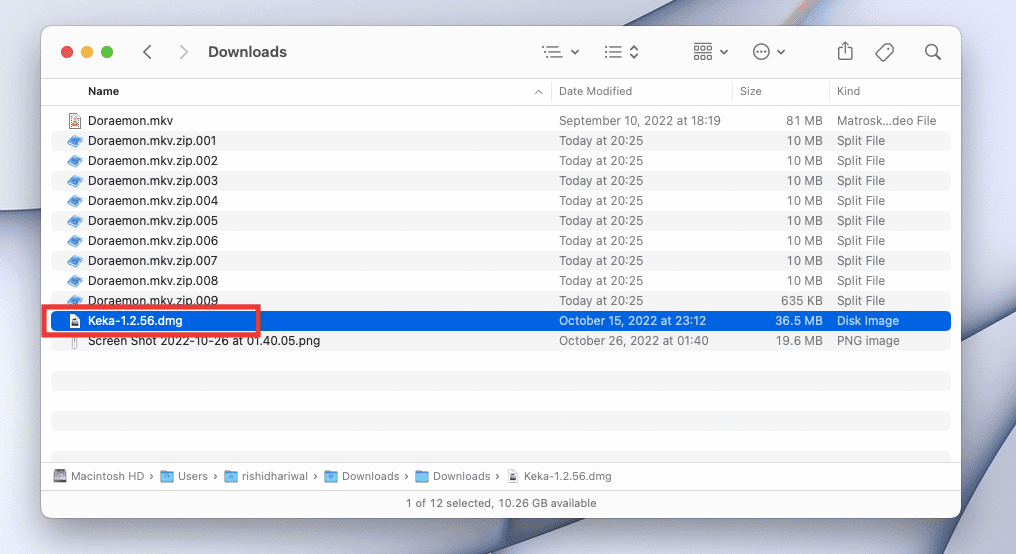
3. Trageți pictograma Keka în pictograma folderului „Aplicații”.
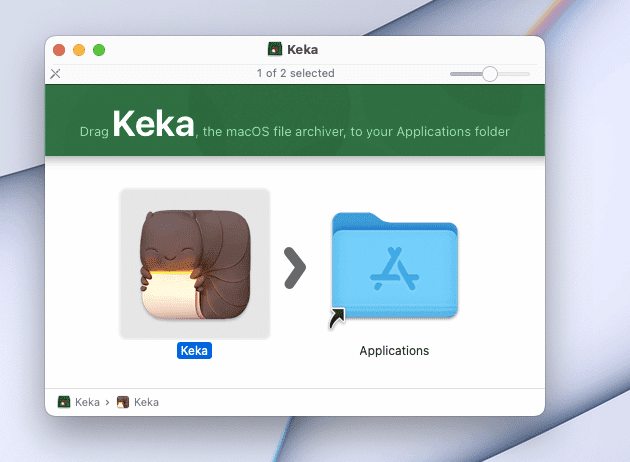
4. Accesați folderul „Aplicații” și faceți dublu clic pe aplicația Keka.
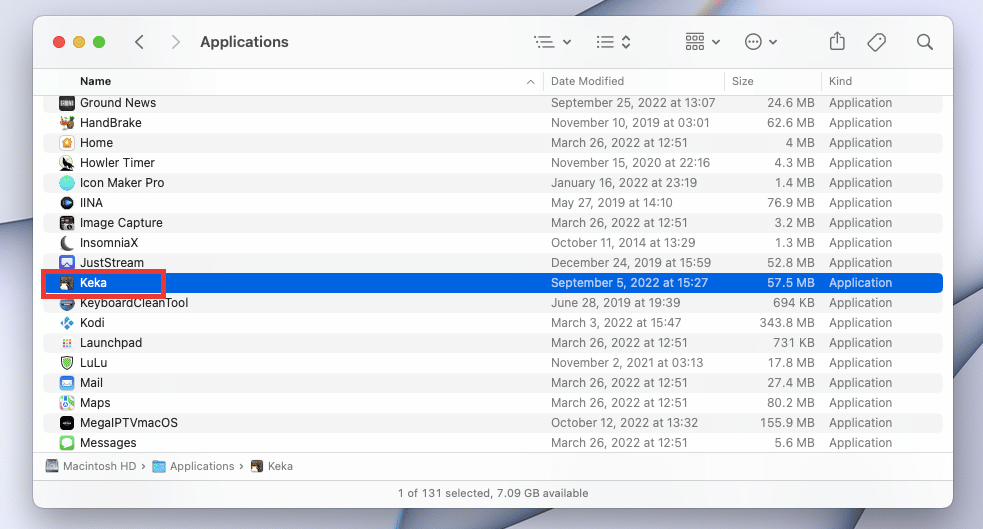
5. Aplicațiile descărcate din afara App Store necesită o confirmare suplimentară. Faceți clic pe „Deschidere” pentru a acorda permisiunea de instalare. Sunteți gata de utilizare! Bucurați-vă de noua aplicație.
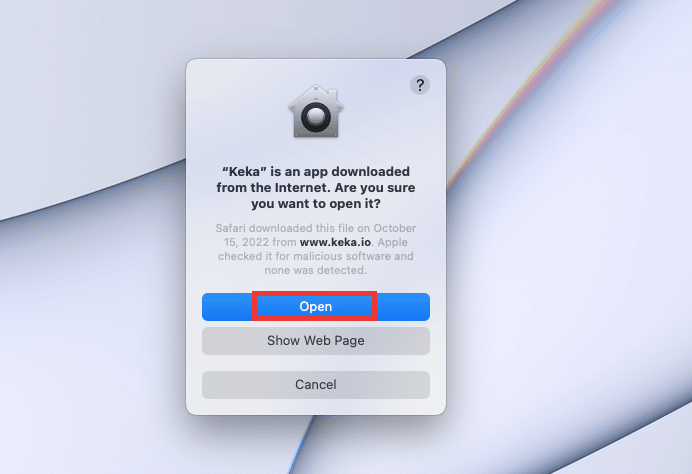
Întrebări frecvente (FAQs)
Î. Care este cea mai bună alternativă la Keka pentru sistemul de operare Windows?
R. Keka nu este disponibilă pe Windows. Cu toate acestea, există numeroase aplicații similare de compresie, care permit și fragmentarea fișierelor mari, precum 7-Zip și WinRAR, cele mai cunoscute alternative de compresie pentru sistemul de operare Windows.
Î. Există pierderi de calitate video în timpul comprimării?
R. Pe scurt, da, poate exista o ușoară diferență. Calitatea compresiei video depinde de mai mulți factori, precum instrumentul/aplicația utilizată, rezoluția, setările de calitate, viteza etc.
Î. Care este diferența dintre formatele rar, zip și 7z?
R. Toate cele trei sunt formate de compresie și sunt foarte asemănătoare. Diferența principală constă în dimensiunea compresiei, raportul și viteza, care pot varia în funcție de formatul și dimensiunea fișierului.
***
Sperăm ca acest ghid să vă fie de folos și să fi reușit să rezolvați problema erorii Keka 2. Spuneți-ne ce metodă a funcționat pentru voi și care nu, în scopul de a îmbunătăți eficiența Keka. Dacă aveți întrebări sau sugestii legate de tehnologie, nu ezitați să le lăsați în secțiunea de comentarii de mai jos.